Thinwire
Einführung
Thinwire ist ein Teil der Citrix HDX-Technologie und die in Citrix Virtual Apps and Desktops verwendete Standardtechnologie für das Anzeigeremoting.
Per Anzeigeremoting können auf einer Maschine erzeugte Grafiken (normalerweise über ein Netzwerk) auf eine andere Maschine für die Anzeige übertragen werden.
Eine gute Lösung für das Anzeigeremoting liefert eine hochgradig interaktive Benutzererfahrung – ähnlich wie bei einem lokalen Computer. Bei Thinwire wird dies mit komplexen und effizienten Bildanalyse- und Komprimierungsmethoden erzielt. Thinwire maximiert die Serverskalierbarkeit und verbraucht weniger Bandbreite als andere Anzeigeremotingtechnologien.
Dank diesem Gleichgewicht ist Thinwire für die meisten geschäftlichen Anwendungsfälle geeignet und wird als Standardtechnologie für das Anzeigeremoting in Citrix Virtual Apps and Desktops verwendet.
HDX 3D Pro
In der Standardkonfiguration kann Thinwire 3D- oder hoch interaktive Grafik liefern und, falls vorhanden, eine Grafikprozesseinheit (GPU) verwenden. Citrix empfiehlt jedoch die Aktivierung des HDX 3D Pro-Modus über die Richtlinien Optimierung für 3D-Grafikworkload oder Bildqualität > Zu verlustfrei verbessern für Szenarien, in denen GPUs vorhanden sind. Diese Richtlinien konfigurieren Thinwire für die Verwendung eines Videocodecs (H.264, H.265 oder AV1) zur Codierung des gesamten Bildschirms mithilfe der Hardwarebeschleunigung, wenn eine GPU vorhanden ist. Dies bietet eine flüssigere Anzeige professioneller 3D-Grafiken. Weitere Informationen finden Sie unter H.264 – Zu verlustfrei verbessern, HDX 3D Pro und GPU-Beschleunigung für Windows-Einzelsitzungs-OS.
Anforderungen
Thinwire ist optimiert für moderne Betriebssysteme, einschließlich Windows Server 2022, Windows Server 2019, Windows Server 2016, Windows Server 2012 R2, Windows 10 und Windows 7. Für Windows Server 2008 R2 wird der Legacy-Grafikmodus empfohlen. Verwenden Sie die integrierten Citrix Richtlinienvorlagen “Hohe Serverskalierbarkeit – Legacy-OS” und “Für WAN optimiert – Legacy-OS” zum Bereitstellen der von Citrix für solche Anwendungsfälle empfohlenen Kombinationen von Richtlinieneinstellungen.
- Die Richtlinieneinstellung, die das Verhalten von Thinwire steuert (Videocodec zur Komprimierung verwenden), ist in VDA-Versionen in Citrix Virtual Apps and Desktops 7 1808 und höher bzw. XenApp und XenDesktop 7.6 FP3 und höher verfügbar. Die Option Videocodec verwenden, wenn bevorzugt ist die Standardeinstellung für die VDA-Versionen in Citrix Virtual Apps and Desktops 7 1808 und höher bzw. in XenApp und XenDesktop 7.9 und höher.
- Alle Citrix Workspace-App-Versionen unterstützen Thinwire. Einige Citrix Workspace-App-Versionen unterstützen unter Umständen manche Thinwire-Features nicht, z. B. 8- oder 16-Bit-Grafiken für eine reduzierte Bandbreitennutzung. Die Unterstützung solcher Features wird automatisch von der Citrix Workspace-App ausgehandelt.
- Thinwire verwendet mehr Serverressourcen (CPU, Speicher) in Umgebungen mit mehreren Monitoren oder hoher Auflösung. Das Maß der Ressourcennutzung durch Thinwire kann eingestellt werden, dabei kann jedoch die Bandbreitennutzung steigen.
- In Umgebungen mit geringer Bandbreite oder hoher Latenz kann sich die Aktivierung von 8- oder 16-Bit-Grafik zur Verbesserung der Interaktivität anbieten. Dadurch wird jedoch evtl. die Anzeigequalität gemindert, insbesondere bei einer 8-Bit-Farbtiefe.
Codierungsmethoden
Thinwire kann je nach Richtlinie und Clientkapazität in zwei Codierungsmodi ausgeführt werden:
-
Thinwire mit Adaptive JPEG Videocodec zur Komprimierung verwenden Richtlinieneinstellung: Videocodec nicht verwenden
- Thinwire mit selektivem H.264, H.265 oder AV1 Videocodec für Komprimierung verwenden Richtlinieneinstellung: Videocodec verwenden, wenn bevorzugt oder Für aktive Änderungsbereiche
- Thinwire mit Vollbild-H.264, -H.265 oder -AV1 Videocodec für Komprimierung verwenden Richtlinieneinstellung: Für den gesamten Bildschirm
H.265
High Efficiency Video Coding (HEVC), auch bekannt als H.265, ist der Nachfolger von H.264. Hardwarecodierung mit dem H.265-Videocodec wird auf den folgenden GPUs unterstützt:
- NVIDIA Maxwell-basierte GPUs und höher
- Intel-GPUs der 6. Generation und höher
- AMD Raven-basierte GPUs und höher
AV1
Citrix hat Unterstützung für den AV1-Videocodec hinzugefügt. Der Vorteil von AV1 besteht darin, dass es im Vergleich zu H.264 und H.265 eine überlegene Bildkomprimierung, eine bessere Bildqualität und eine geringere Bandbreitennutzung bietet.
Die folgenden Anforderungen für AV1 müssen erfüllt sein:
- VDA 2305 oder höher für NVIDIA-GPUS oder
- VDA 2308 oder höher für Intel-GPUs
Die folgenden GPUs sind für die Codierung kompatibel:
- NVIDIA Ada Lovelace-basierte GPU
- GPUs der Flex-Serie von Intel ARC oder Intel Data Center GPU
Weitere Informationen zu den Ada Lovelace-GPUS von NVIDIA finden Sie unter ADA-Architektur.
Weitere Informationen zu den ARC-GPUs der Flex-Serie für Workstations und Datencenter von Intel finden Sie unter Flex-Serie und Überblick.
Automatische Videocodecauswahl
Sie können automatisch den am besten geeigneten Videocodec ermitteln, wenn entweder die Richtlinie Videocodec zur Komprimierung verwenden oder “Optimierung für 3D-Grafikworkload” auf dem VDA aktiviert ist. Während der Installation der Citrix Workspace-App für Windows werden die Decodierungsfunktionen des Endpunkts evaluiert. Basierend auf diesen Informationen handelt die Citrix Workspace-App für Windows den besten Codec aus, der bei der Verbindung mit dem VDA verwendet werden soll. Die folgende Liste zeigt die Reihenfolge, in der die Videocodecs ausgewertet werden:
- AV1
- H.265
- H.264
Die automatische Auswahl gilt nur für 4:2:0 -Varianten dieser Codecs. Wenn die Einstellung Bildqualität auf “Zu verlustfrei verbessern” oder “Immer verlustfrei” gesetzt ist und “Visuell verlustfreie Komprimierung zulassen” auf “aktiviert” gesetzt ist, ist die automatische Auswahl des Videocodecs deaktiviert.
Beim Herstellen einer Verbindung zu einer Ressource testet die Citrix Workspace-App die Fähigkeit des Endpunkts, H.265 und AV1 zu dekodieren und die Funktionen in der Registrierung zu speichern. Die Citrix Workspace-App wählt dann automatisch den besten zu verwendenden Videocodec aus und handelt diesen mit dem VDA aus. Wenn sowohl der VDA als auch der Client H.265 und AV1 verwenden können, wird AV1 als Videocodec ausgewählt. Wenn AV1 weder auf dem VDA noch auf dem Client verfügbar ist, wird H.265 ausgehandelt. Wenn H.265 auch auf keinem von beiden verfügbar ist, verwendet die Sitzung H.264 als Videocodec.
Hinweis:
Dieses Feature ist standardmäßig aktiviert. Dieses Verhalten kann geändert werden, indem die neue clientseitige Registrierungseinstellung
DisableDecoderCapsfestgelegt wird.
Um die automatische Auswahl des Videocodecs zu deaktivieren, setzen Sie ‘DisableDecoderCaps’ auf
HKLM\Software\WOW6432Node\Policies\Citrix\ICA Client\Graphics Engine
DWORD DisableDecoderCaps = 1 oder HKCU\Software\Policies\Citrix\ICA Client\Graphics Engine
DWORD DisableDecoderCaps = 1.
Wenn einer dieser Werte auf 1 gesetzt ist, wird die automatische Auswahl des Videocodecs nicht verwendet. Die Grafikstatusanzeige und der HDX-Monitor können den Videocodec überwachen.
Konfiguration
Thinwire ist die Standardtechnologie für das Anzeigeremoting.
Die folgende Grafikrichtlinieneinstellung dient zum Festlegen der Standardeinstellung und zur Bereitstellung von Alternativen für verschiedene Anwendungsfälle:
-
Videocodec zur Komprimierung verwenden
- Videocodec verwenden, wenn bevorzugt. Dies ist die Standardeinstellung. Eine zusätzliche Konfiguration ist nicht erforderlich. Wenn Sie diese Einstellung als Standard beibehalten, dann wird Thinwire für alle Citrix Verbindungen ausgewählt und für Skalierbarkeit, Bandbreite und bessere Bildqualität bei typischen Desktoparbeitslasten optimiert. Dies ist funktional gleichwertig mit Für aktive Änderungsbereiche.
- Von anderen Optionen in dieser Richtlinieneinstellung wird Thinwire auch verwendet und zwar mit anderen Technologien für verschiedene Anwendungsfälle. Beispiel:
- Für aktive Änderungsbereiche. Die Technologie für die adaptive Anzeige von Thinwire identifiziert bewegliche Bilder (Video, 3D In Motion) und verwendet H.264, H.265 oder AV1 nur in dem Bildschirmbereich, in dem das Bild sich bewegt.
- Für den gesamten Bildschirm. Thinwire wird mit Vollbild-H.264, -H.265 oder -AV1 zur Optimierung der Benutzererfahrung und Bandbreite bei intensiver 3D-Grafiknutzung verwendet. Bei H.264 4:2:0 (Richtlinie Visuell verlustfrei deaktiviert) ist das endgültige Bild nicht pixelgenau (verlustfrei) und für bestimmte Szenarien möglicherweise nicht geeignet. In solchen Fällen müssem Sie stattdessen H.264 “Zu verlustfrei verbessern” oder H.265 “Zu verlustfrei verbessern” verwenden.
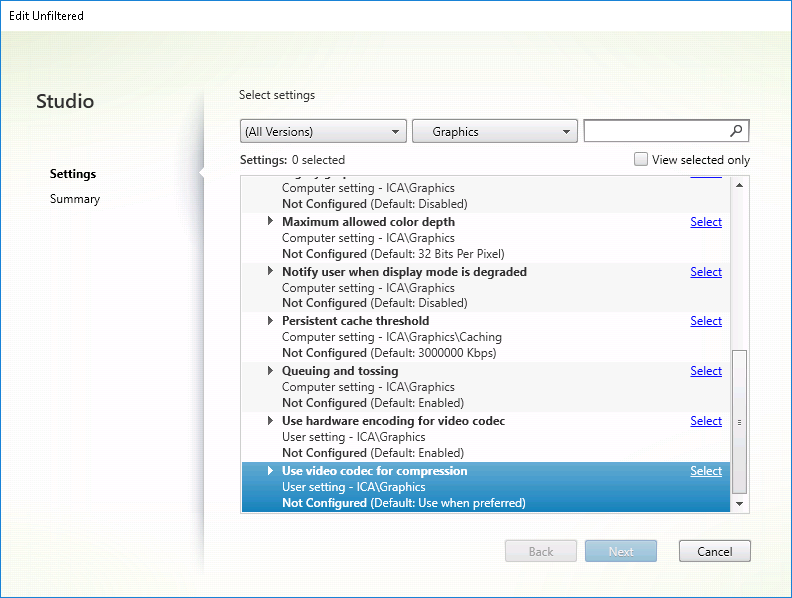
Diverse weitere Richtlinieneinstellungen, einschließlich der nachfolgend aufgeführten Einstellungen der Richtlinie “Visuelle Anzeige”, können zur Optimierung der Anzeigeremoting-Leistung verwendet werden: Thinwire unterstützt sie alle.
Zur Aktivierung der von Citrix für verschiedene Anwendungsfälle empfohlenen Kombinationen von Richtlinieneinstellungen verwenden Sie die integrierten Citrix Richtlinienvorlagen. Die Vorlagen Hohe Serverskalierbarkeit und Besonders gute High Definition-Benutzererfahrung verwenden Thinwire mit der optimalen Kombination von Richtlinieneinstellungen für die Prioritäten Ihres Unternehmens und den Erwartungen Ihrer Benutzer.
Überwachen von Thinwire
Sie können die Verwendung und Leistung von Thinwire über Citrix Director überwachen. Die Detailansicht für den virtuellen HDX-Kanal enthält nützliche Informationen zur Überwachung und Problembehandlung von Thinwire in jeder Sitzung. Gehen Sie zum Anzeigen für Thinwire relevanter Kennzahlen folgendermaßen vor:
-
Suchen Sie in Director einen Benutzer, eine Maschine oder einen Endpunkt, öffnen Sie eine aktive Sitzung und klicken Sie auf Details. Oder Sie können Filter > Sitzungen > Alle Sitzungen wählen, eine aktive Sitzung öffnen und auf Details klicken.
-
Führen Sie einen Bildlauf nach unten zum Bereich HDX aus.
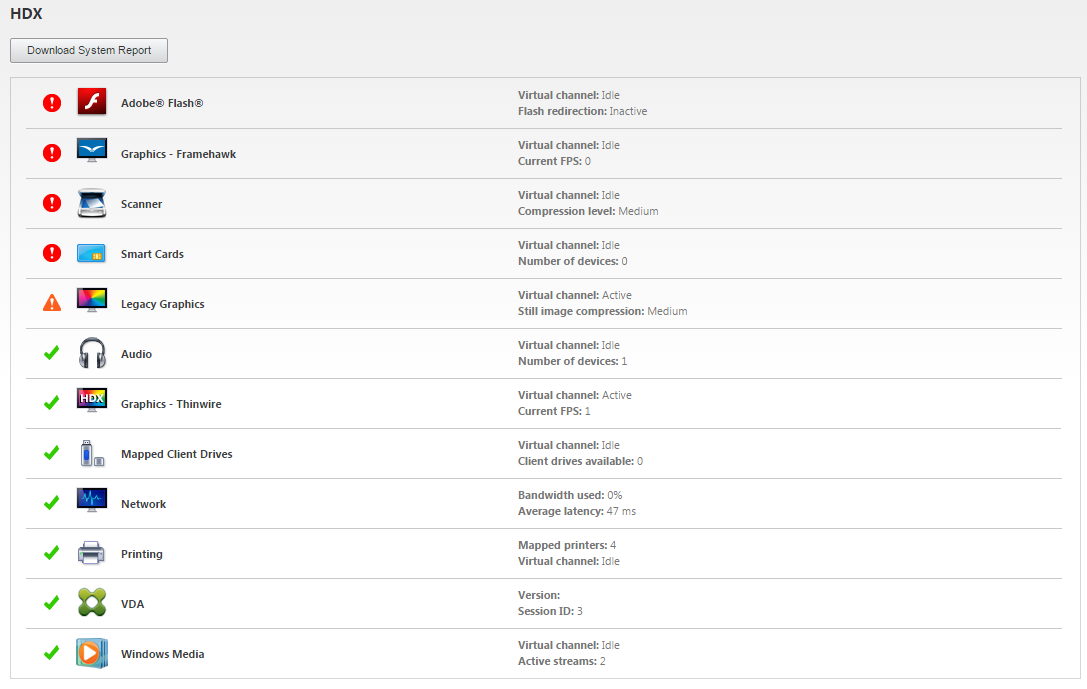
-
Wählen Sie Grafiken - Thinwire.
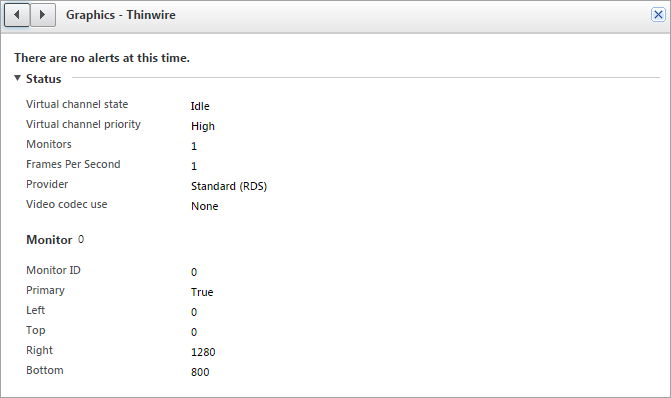
Verlustfreier Komprimierungscodec (MDRLE)
In einer normalen Desktopsitzung sind die meisten Bilder einfache Grafiken oder Textbereiche. Thinwire sucht diese Regionen und wählt sie für die verlustfreie Codierung mit dem 2DRLE-Codec aus. Auf dem Citrix Workspace-App-Client werden diese Elemente mit dem 2DRLE-Decoder der Citrix Workspace-App für die Anzeige in der Sitzung decodiert.
XenApp und XenDesktop 7.17 verfügt über einen neuen MDRLE-Codec mit höherer Komprimierungsrate, der bei normalen Desktopsitzungen weniger Bandbreite verbraucht als der 2DRLE-Codec. Der neue Codec hat keine Auswirkungen auf die Serverskalierbarkeit.
Weniger Bandbreite resultiert in der Regel in einer besseren Sitzungsinteraktivität (insbesondere bei gemeinsam genutzten oder eingeschränkten Verbindungen) und geringeren Kosten.
Für den MDRLE-Codec ist keine Konfiguration erforderlich. Wenn die Citrix Workspace-App die MDRLE-Decodierung unterstützt, verwendet der VDA die MDRLE-Codierung und die Citrix Workspace-App die MDRLE-Decodierung. Unterstützt die Citrix Workspace-App die MDRLE-Decodierung nicht, greift der VDA automatisch auf die 2DRLE-Codierung zurück.
Anforderungen für MDRLE:
- Citrix Virtual Apps and Desktops-VDAs ab Version 7 1808
- XenApp und XenDesktop-VDAs ab Version 7.17
- Citrix Workspace-App für Windows: Mindestversion 1808
- Citrix Receiver für Windows: Mindestversion 4.11
Progressiver Modus
In Citrix Virtual Apps and Desktops 1808 wurde der progressive Modus eingeführt. Er ist standardmäßig aktiviert. Unter eingeschränkten Netzwerkbedingungen (Standard: Bandbreite < 2 Mbps oder Latenz > 200 ms) wurde von Thinwire zur Verbesserung der Interaktivität bei Bildschirmaktivitäten die Komprimierung von Text und statischen Bildern erhöht. Stark komprimierter Text und Bilder werden dann schrittweise in zufälligen Blöcken geschärft, wenn die Bildschirmaktivität beendet wurde. Dieses Verfahren des Komprimierens und Schärfens verbessert zwar die Interaktivität, es reduziert jedoch die Cache-Effizienz und erhöht die Bandbreitennutzung.
Ab Citrix Virtual Apps and Desktops 1906 wurde der progressive Modus standardmäßig deaktiviert. Es kommt nun ein anderes Verfahren zum Einsatz. Die Qualität von Standbildern verbleibt dynamisch basierend auf den Netzwerkbedingungen zwischen einem vordefinierten Mindest- und Maximalwert für jede Einstellung der visuellen Qualität. Da es keinen Schärfungsschritt gibt, optimiert Thinwire die Bildbereitstellung unter Beibehaltung der Cache-Effizienz und bietet zugleich nahezu alle Vorteile des progressiven Modus.
Ändern des Verhaltens des progressiven Modus
Sie können den Zustand des progressiven Modus über den Registrierungsschlüssel ändern. Weitere Informationen finden Sie unter Progressiver Modus in der Liste der über die Registrierung verwalteten Features.
Zu verlustfrei verbessern
Zu verlustfrei verbessern ist eine spezielle Thinwire-Konfiguration, die die Grafikbereitstellung für Interaktivität und endgültige Bildqualität optimiert. Sie können diese Einstellung aktivieren, indem Sie die Richtlinie Visuelle Qualität auf Zu verlustfrei verbessern festlegen.
“Zu verlustfrei verbessern” komprimiert die Anzeige mit H.264, H.265 oder AV1 bei Bildschirmaktivität und schärft auf pixelgenau (verlustfrei), wenn die Aktivität beendet wird. Die verlustbehaftete Bildqualität wird zur Erhaltung der bestmöglichen Framerate den verfügbaren Ressourcen angepasst. Das Schärfen wird schrittweise durchgeführt. Ein Beispiel wäre die Auswahl eines Modells und dessen Drehen.
Zu verlustfrei verbessernbietet alle Vorteile der Verwendung eines Videocodecs für den gesamten Bildschirm, einschließlich Hardwarebeschleunigung, aber mit dem zusätzlichen Vorteil eines endgültigen, garantiert verlustfreien Bildschirms. Dies ist extrem wichtig für 3D-Arbeiten, die ein pixelgenaues Endbild erfordern. Beispiel wäre die Arbeit mit medizinischen Bildern. Außerdem verbraucht H.264 Zu verlustfrei verbessern weniger Ressourcen als Vollbild-H.264 mit 4:4:4. Zu verlustfrei verbessern erzielt in der Regel eine höhere Framerate als visuell verlustfreies H.264 mit 4:4:4.
Hinweis:
Sie können bei “Zu verlustfrei verbessern” das Verwenden eines Videocodecs deaktivieren. Stellen Sie einfach die Richtlinie Videocodec verwenden auf
Do not use video codec. Dies führt dazu, dass bewegte Bilder stattdessen mit adaptivem JPEG kodiert werden.
Visuell verlustfreie Codierung
Bei der visuell verlustfreien Codierung wird der YUV 4:4:4-Farbraum anstelle des Chroma-Subsampling-Farbraums YUV 4:2:0 für die Videocodeckomprimierung verwendet. Dadurch wird sichergestellt, dass bei der Farbraumkonvertierung keine Farbinformationen verloren gehen und nach der Decodierung vom ursprünglichen RGB-Bild visuell nicht wahrnehmbar sind.
Betrachten Sie das folgende Beispiel. Wenn Sie einen Videocodec verwenden, um den gesamten Bildschirm zu komprimieren, kann die 4:2:0 -Farbkomprimierung kontrastreiche Details wie Text verschlechtern, wodurch sie unscharf und schwerer lesbar werden. Im Gegensatz dazu bewahrt 4:4:4 fast die gesamte Farbinformation und zeigt keine visuell wahrnehmbare Verschlechterung.
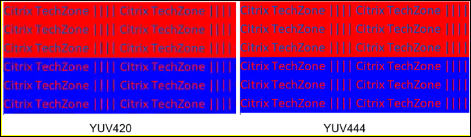
Workloads, die eine pixelgenaue Qualität oder eine genaue Farbdarstellung erfordern, können von der visuell verlustfreien Codierung profitieren.
Visuell verlustfreie Codierung ist sowohl mit H.264 als auch mit H.265 verfügbar. Die H.264 4:4:4-Codierung ist eine rein softwarebasierte Lösung. Daher kann es erhebliche Auswirkungen auf die CPU-Auslastung sowohl auf dem VDA als auch auf dem Client geben. Dies kann sich auch auf die Framerate auswirken.
H.265 4:4:4-Unterstützung wurde mit der Veröffentlichung der Citrix Workspace-App 2305 hinzugefügt, sodass Thinwire sowohl eine GPU auf dem VDA als auch einen Client für die H.265 4:4:4-Codierung verwenden kann, was die Leistung erheblich verbessert.
Um die visuell verlustfreie 4:4:4-Codierung zu ermöglichen, müssen zwei Richtlinien aktiviert werden:
-
Bildqualität: Auf
Build to LosslessoderAlways Losslessgesetzt -
Visuell verlustfreie Komprimierung zulassen: Auf
Enabledgesetzt
Hinweis:
Wenn Visuell verlustfreie Komprimierung zulassen nicht aktiviert ist, wechseln Sie zu Ihrem Thinwire-Codierer in
Build to losslessoderAlways Lossless.
H.265 4:4:4 visuell verlustfrei hat folgende zusätzlichen Anforderungen:
- NVIDIA-GPUs benötigen VDA-Version 2209 oder höher
- Intel-GPUs benötigen VDA-Version 2308 oder höher
Die folgenden GPUs werden für H.265 4:4:4 unterstützt:
- NVIDIA-GPUs der Pascal-Generation und höher
- Intel-GPUs der 10. Generation und höher
Für den Client ist die Version 2305 der Citrix Workspace-App für Windows erforderlich (Version 2309.1 wird empfohlen).
Die Hardwaredecodierung von H.265 4:4:4 ist mit den folgenden Clientgeräte-GPUs möglich:
- NVIDIA-GPUs der Turing-Generation und höher
- Intel-GPUS der 10. Generation und höher